
Innholdsfortegnelse:
- Forfatter John Day [email protected].
- Public 2024-01-30 11:23.
- Sist endret 2025-01-23 15:02.

Pour mon projet je voulais une console retro gaming.
du har en grunnleggende løsning for et eksisterende prosjekt - DS Lite Pi Zero
j'avais beaucoup de temps a tuer donc voila …………………………..
///////////////////////////////////////////////////////////////////////////////////////////////////////////////////////////////////////////////////////////////////////////////
For prosjektet mitt ønsket jeg en retro spillkonsoll. Jeg baserte meg på et eksisterende prosjekt på sudomod - DS Lite Pi Zero
Jeg hadde mye tid til å drepe, så her …………………………..
Trinn 1: Demontering og kutting


Demontering og dekorasjon:
démontage de la console og découpage des bouts de plastique a l'intérieur de la coque inférieur
agrandir le trou pour la fiche audio jack.
laissez juste les trous pour refermer la console.
///////////////////////////////////////////////////////////////////////////////////////////////////////////////////////////////////////////////////////////////////////////////
Demontering av konsollen og kutting av plastspisser inne i det nedre skallet.
forstør hullet for lydpluggkontakten
Trinn 2: Tilpasset PCB


Tilpasset PCB:
after un long long moment de mesure, calcul, et …… (45min) HHHHHHHHHih
j'ai trouver la taille idéal du PCB. "" "reste encore à modifier" "quelque changement mineur sur le produit final.
RESTE ENCOR A FAIRE LE PCB ………….. Reellement…
celui-ci m'a pris 3 jours surtout que j'ai découvert le logiciel en même temps que j'ai réalisé le projet.
Avant toute valgte je ne suis pas spécialiste mais je sais à peut prêt ce que je fait. à grand prêt même.
j'ai utiliser le logiciel easyeda pour ce projet
commander 10 PCB 100x100 mm, pour 2 $ ou 1.76 Euro plus frais de livraison. Hell moi c'était 8 euro
j'ai donc fait un schéma afin d'intégrer des modules tout prêt sur le PCB.
pour moi c’était le moyen le pluss simple sans me trouver a acheter des composants et les souder un a un.
DU PRÊT A SOUDER en quelque sorte.
///////////////////////////////////////////////////////////////////////////////////////////////////////////////////////////////////////////////////////////////////////////////
Etter lang tid med måling, beregning og …… (45min) HHHHHHHHHHH
Jeg finner den ideelle størrelsen på kretskortet. "må fortsatt endres" "noen mindre endringer på sluttproduktet"
Fortsatt å lage kretskortet ………….. Virkelig…
denne tar meg omtrent 3 dager, spesielt at jeg oppdaget programvaren samtidig som jeg laget prosjektet.
Først og fremst er jeg ikke ekspert, men jeg vet hvordan jeg gjør det jeg gjør.
Jeg bruker easyeda -programvare for dette prosjektet: bestill 10 PCB 100x100 mm, for 2 $ eller 1,76 Euro pluss leveringskostnader.
For meg var det 8 euro.
Så jeg laget et diagram for å integrere ferdige moduler på kretskortet.
for meg var det den enkleste måten uten å finne og kjøpe komponenter og lodde dem en etter en.
Lånesveising på en eller annen måte.
Trinn 3: PCB og moduler



HVA ANNET
MAKT:
Sur le PCB souder deux fil 5V et GND à la Raspberry Pi Zero "cest pour alimenter le JST du LCD et le PAM8403"
J'ai mis différentes possibilités pour alimenter le PCB en 5V
utiliser TP4056 + MT3608 og regler 5V og sortie
OU
utiliser TP4056 + step-up boost 5V à la place de MT3608
OU
bruker en modul powerbank sur les soudures SMD "voir image" og supprimer TP4056 og MT3608
OU
bruke modulen comme MH-CD42 "le SMD sur image" son fait sur mesure.
LYD OG FILTER:
souder les composants un a un, tout est indiquer sur le PCB.
kondensator + motstand + kondensator
souder le potensiometre audio pour le volume og audio jack.
plassere modulen PAM8403 er en 3W høyttaler for forsterkere av lyd
Si vous voulez un sortie audio "CA MARCHE SANS AUSSI" Avec écouteur seulement.
Sur le PCB souder deux fil over GPIO 13 og GPIO 18 à la Raspberry Pi "pour la sortie et le filtre audio"
Styrespak:
Programmerer l'arduino avant de la placer sur PCB av Arduino Logiciel et le fichier.ino suivant: GamePi_Zero_DS
Placer og souder l'Arduino Pro micro.
suivez l'image "DSlitemodder" pour souder des fil sur la carte mère de la Nintendo DS og reliez les a la PCB suivant l'ordre.
les PIN utiliser sur l'arduino:
- A_nål = 3
- B_nål = 15
- X_pin = 0
- Y_nål = 2
- UP_nål = 8
- NED_nål = 4
- LEFT_pin = 7
- RIGHT_pin = 6
- START_nål = 16
- SELECT_pin = 14
- R1_nål = 1
- L1_nål = 9
si vous ne voulez pas d'arduino pro micro. souder les fil directement sur le GPIO de la Raspberry Pi
///////////////////////////////////////////////////////////////////////////////////////////////////////////////////////////////////////////////////////////////////////////////
HVA ANNET
MAKT:
På PCB loddetinn to -leders 5V og GND til Raspberry Pi Zero "dette er for å drive LCD JST og PAM8403"
Jeg legger forskjellige muligheter for å mate kretskortet i 5V
bruk TP4056 + MT3608 og sett 5V utgang
ELLER
bruk TP4056 + step-up boost 5V i stedet for MT3608
ELLER
bruk en powerbank -modul på SMD -sveiser "se bilde" og slett TP4056 og MT3608
ELLER
bruker modul som MH-CD42 "SMD on image" den er laget for å måle.
LYD OG FILTER:
sveis komponentene en etter en, alt er angitt på kretskortet. kondensator + motstand + kondensator
lodd volumpotensiometeret og lydkontakten.
plasser modulen PAM8403 det er en 3W høyttaler lydforsterker Hvis du vil ha en lydutgangshøyttaler.
hvis ikke fungerer systemet uten det
På PCB loddes to ledninger på GPIO 13 og GPIO 18 til Raspberry Pi "for lydfilter"
styrespak:
Programmer arduinoen før du legger den på PCB -en med Arduino -programvaren og følgende.ino -fil: GamePi_Zero _DS
Plasser og lodd Arduino Pro micro.
følg bildet "DSlitemodder" til loddetråder på hovedkortet til Nintendo DS og koble dem til PCB etter bestillingen.
pinnen som brukes i arduino:
- A_nål = 3
- B_nål = 15
- X_pin = 0
- Y_nål = 2
- UP_nål = 8
- NED_nål = 4
- LEFT_pin = 7
- RIGHT_pin = 6
- START_nål = 16
- SELECT_pin = 14
- R1_nål = 1
- L1_nål = 9
hvis du ikke vil ha arduino micro pro. fjern den og lodd ledningen direkte til GPIO på Raspberry Pi.
Trinn 4: LCD
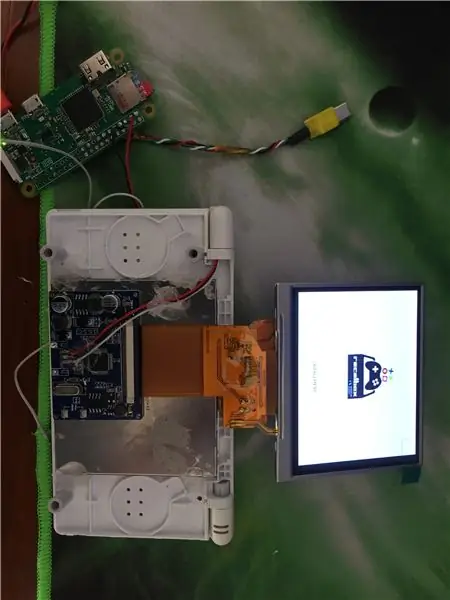


plastikk med plast på 3,5 tommer
souder les fil comme il ce doit sur le PCB et la Raspberry Pi tv Out
avec l’épaisseur du module vidéo le cache ne ce fermera pas mais ………..vous aurais surement des idées pour le fermer. moi je pense au silikon ou a la pâte a modeler.
erstatter les haut parleur de la ds et souder des fil long directement sur le PCB
///////////////////////////////////////////////////////////////////////////////////////////////////////////////////////////////////////////////////////////////////////////////
Klipp ut noen plastdeler for å plassere LCD -skjermen på 3,5 tommer
sveis ledningen som den skal på PCB og Raspberry Pi tv Out.
med tykkelsen på videomodulen vil ikke hurtigbufferen lukke, men ……….. du har sannsynligvis ideer for å lukke den. Jeg tenker på silikon eller modelleringsleire.
bytt høyttaleren til ds og loddetinn lang ledning direkte til kretskortet
Trinn 5: Fullfør
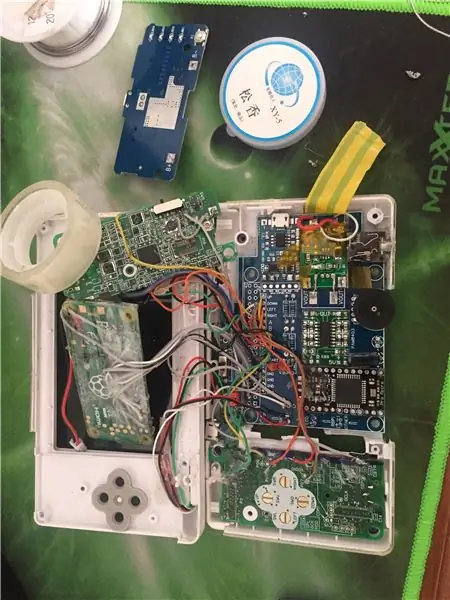
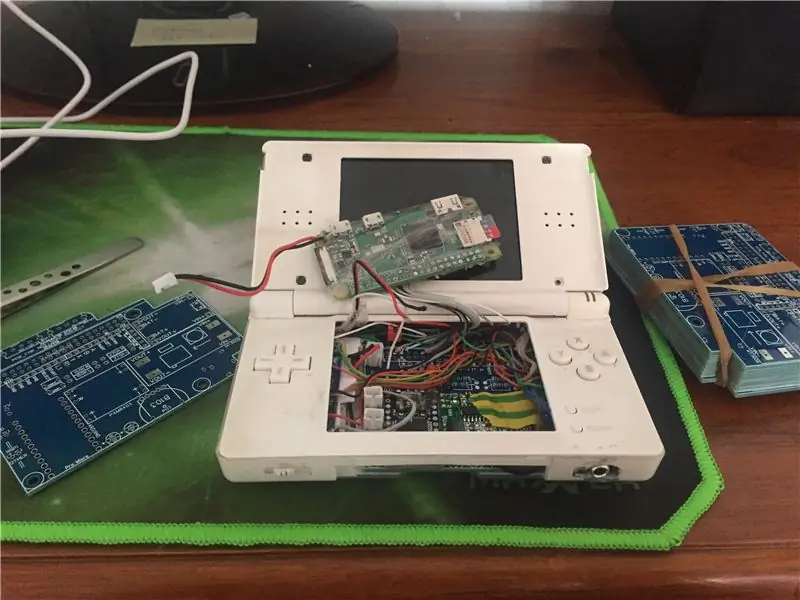

Der la dernière minute, jeg kan også bytte ut modulen Powerbank for un autre avec indicateur de level de batterie. Je l'ai mis devant pour utiliser le bouton: appuyez une fois pour l'allumer et deux fois pour l'éteindre.
refermez soigneusement la console. avec le PCB all in one sa ce ferme comme a l'original sans innsats.
///////////////////////////////////////////////////////////////////////////////////////////////////////////////////////////////////////////////////////////////////////////////
I siste minutt byttet jeg powerbank -modul med en annen med batterinivåindikator. Jeg satte den foran for å bruke knappen: trykk én gang for å slå på og to ganger for å slå av.
lukk konsollen forsiktig. Med PCB alt i ett er det som originalen uten anstrengelse.
Anbefalt:
LED -spillskjerm i tre drevet av Raspberry Pi Zero: 11 trinn (med bilder)

LED -spillskjerm i tre drevet av Raspberry Pi Zero: Dette prosjektet realiserer en 20x10 piksler WS2812 -basert LED -skjerm med en størrelse på 78x35 cm, som enkelt kan installeres i stua for å spille retrospill. Den første versjonen av denne matrisen ble bygget i 2016 og gjenoppbygd av mange andre mennesker. Denne ekspedisjonen
YouTube-abonnentteller ved bruk av en e-papirskjerm og Raspberry Pi Zero W: 5 trinn (med bilder)

YouTube-abonnentteller ved bruk av en e-papirskjerm og Raspberry Pi Zero W: I denne instruksen viser jeg deg hvordan du bygger din egen Youtube-abonnentteller ved hjelp av en e-paper-skjerm og en Raspberry Pi Zero W for å spørre YouTube API og oppdater skjermen. E-paper-skjermer er flotte for denne typen prosjekter ettersom de har
Astrofotografering Med Raspberry Pi Zero: 11 trinn (med bilder)

Astrofotografering Med Raspberry Pi Zero .: Jeg har laget to andre Raspberry Pi -baserte kameraprosjekter før [1] [2]. Dette, min tredje kameraidee, er mitt første Raspberry Pi Zero -prosjekt. Dette er også min første tur på astrofotografering! Pådrevet av den siste "Supermånen" ønsket jeg å få broren min "
Waveshare Game-HAT MOD Raspberry PI Zero/Zero W [EN/ES]: 4 trinn
![Waveshare Game-HAT MOD Raspberry PI Zero/Zero W [EN/ES]: 4 trinn Waveshare Game-HAT MOD Raspberry PI Zero/Zero W [EN/ES]: 4 trinn](https://i.howwhatproduce.com/images/009/image-26576-j.webp)
Waveshare Game-HAT MOD Raspberry PI Zero/Zero W [EN/ES]: ENGLISH/INGLÉS: Som du vet, er det ganske enkelt å montere Waveshare Game-HAT hvis det er en av modellene som er fullt kompatible med designet, vær det Raspberry Pi 2/3 / 3A + / 3B / 3B + /, jeg personlig foretrekker at spillkonsollen kan være h
Slik spiller du NDS -spill på PC -en din med DeSmuME: 4 trinn

Slik spiller du NDS -spill på PC -en din ved hjelp av DeSmuME: Hei! Jeg er her for å lære folk hvordan de bruker programmer (hovedsakelig emulatorer) på datamaskinene sine. I dag vil jeg vise deg hvordan du bruker en NDS -emulator som heter DeSmuME. Ikke spør hvorfor det heter det, jeg vet ikke. Google det hvis du er interessert! La oss begynne
